Annonse
du har lært hvordan lage en nettside Hvordan lage et nettsted: For nybegynnereI dag skal jeg veilede deg gjennom prosessen med å lage en komplett nettside fra bunnen av. Ikke bekymre deg hvis dette høres vanskelig ut. Jeg vil veilede deg gjennom det hvert trinn på veien. Les mer og les vår jQuery guide En grunnleggende guide til JQuery for Javascript-programmerereHvis du er en Javascript-programmerer, vil denne guiden til JQuery hjelpe deg med å begynne å kode som en ninja. Les mer . Hva blir det neste? Å lage et passordbeskyttet område for nettstedet ditt er avgjørende for å holde tingene dine sikre. Heldigvis er det enklere enn du kanskje tror!
Starter
Det er mange måter å passordbeskytte et nettsted på. Du kan sette opp en online database Så hva er en database, uansett? [MakeUseOf forklarer]For en programmerer eller en teknologientusiast er konseptet med en database noe som virkelig kan tas for gitt. Men for mange mennesker er konseptet med en database i seg selv litt fremmed... Les mer
og kode ditt eget påloggingssystem, eller du kan bruke et innholdsstyringssystem som f.eks WordPress Slik konfigurerer du en WordPress-blogg gratis Les mer .I dag skal jeg vise deg hvordan du passordbeskytter nettstedet ditt ved å bruke nettserveren din.
Du trenger en Apache webserver å følge med. Mange andre webservere har lignende funksjonalitet, men konfigurasjonstrinnene som trengs kan være forskjellige.
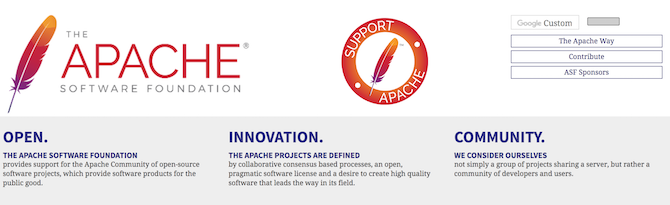
Apache er en av de mest populære webserverne på planeten, og som navnet antyder, serverer den nettsider. En vanlig setning du kanskje har hørt er LAMPE, som står for Linux, Apache, MySQL og PHP/Python/Perl. Du trenger ingen programmeringsspråk eller databaser i dag, og du trenger heller ikke Linux - Windows-varianten kalles en WAMP stable.
Det er mange varianter nå, ettersom mange nettsteder bytter til databasemotorer som f.eks PostgreSQL eller webservere som f.eks NGINX, men LAMP er mye lettere å si enn LEMP, LAPP, LNMP eller LNPP, så det kan betraktes som mer en oppsummerende setning.
Hvis du bruker en webhotell De beste webhotelltjenestene: Delt, VPS og dedikertLeter du etter den beste webhotelltjenesten for dine behov? Her er våre beste anbefalinger for bloggen eller nettstedet ditt. Les mer tjeneste for å kjøre nettstedet ditt, er du klar (forutsatt at den kjører Apache). Hvis du ikke er sikker på hvilken type hosting du trenger, så sjekk ut webhotell forklart De forskjellige formene for webhotell forklart [Teknologi forklart] Les mer . Hvis du vil utvikle eller eksperimentere på din egen datamaskin, må du lage en virtuelt webutviklingsmiljø Hvordan lage et virtuelt webutviklingsmiljø og serverSå hvordan balanserer du evnen din til å multitaske med ditt behov for å utvikle nettapper i den opprinnelige konteksten der de skal kjøres? Gå inn på virtuelle maskiner. Les mer .
Hva er en .htaccess-fil?
Htaccess, eller hypertekst tilgang er en konfigurasjonsfil. Den brukes til å konfigurere Apache til dine behov. Det fungerer per katalog, slik at du kan ha ett sett med regler og konfigurasjoner for medieverten din, og et annet helt annet sett for bloggen din. Htaccess-filer kalles så etter navnet. En htaccess-fil er en tekstfil som heter .htaccess. Legg merke til hvordan den ikke har et navn, snarere kalles utvidelsen htaccess. Dette kan være skjult som standard i Windows, så ta en titt på hvordan se skjulte filer og mapper Slik viser du skjulte filer og mapper i WindowsTrenger du å jobbe med en skjult fil eller mappe i Windows? Slik ser du dem med bare noen få klikk. Les mer i Windows hvis du har problemer.
Her er noen av de kule tingene htaccess kan gjøre:
- Blokker spam besøkende.
- Komprimer sider på farten.
- Forhindr bilde hotlinking.
- Vis tilpassede feilsider.
Du har kanskje sett standard feilsider. De får jobben gjort, men ser ganske grunnleggende ut:
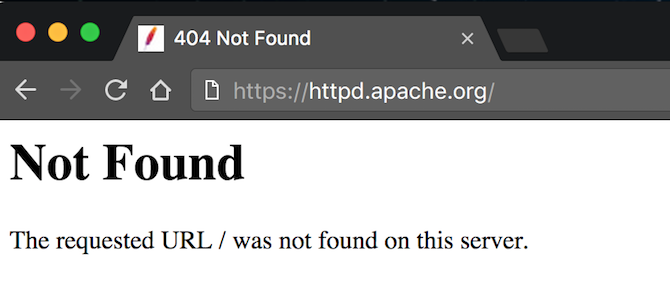
Med Apache kan du gjøre disse sidene mye finere, sammen med en hel rekke andre funksjoner!
Konfigurer htaccess
Nå som du vet hva det er, la oss sette opp htaccess. Du må først aktivere det, noe som gjøres ved å redigere httpd.conf fil, som er en annen Apache-konfigurasjonsfil. Finn følgende linje:
Katalogbanen (/var/www/htdocs) er plasseringen av roten til nettstedet ditt. Dette kan være annerledes hvis du har endret det. Endre følgende påfølgende linje fra denne:
Tillat Override IngenTil dette:
Tillat Overstyr alleStart Apache på nytt, og du vil nå være klar til å bruke htaccess-filene dine. Hvis du bruker en nettbasert vertsleverandør, må du kanskje konfigurere disse alternativene i ditt online kontrollpanel.
Her er koden du trenger for å legge inn i htaccess-filen din:
AuthType Basic. AuthName "MUO Secret Area" AuthUserFile /.htpasswd. Krev gyldig brukerLagre denne htaccess-filen hvor som helst du vil. Hvis du setter den på toppnivå, vil passordbeskytte hele nettstedet ditt, eller du kan legge det i en bestemt katalog, og bare la det beskytte den mappen.
Det er to viktige ting dette gjør. De AuthName presenteres for enhver bruker som prøver å logge på. I dette tilfellet er det satt til "MUO Secret Area", men du kan endre dette til hva du vil. De AuthUserFile må peke på en gyldig .htpasswd fil. Denne filen må inneholde en liste over brukernavn og passord i følgende format:
bruker passordDet er det! Din nettside eller katalog er nå passordbeskyttet. Slik ser det ut når du blir bedt om legitimasjon:
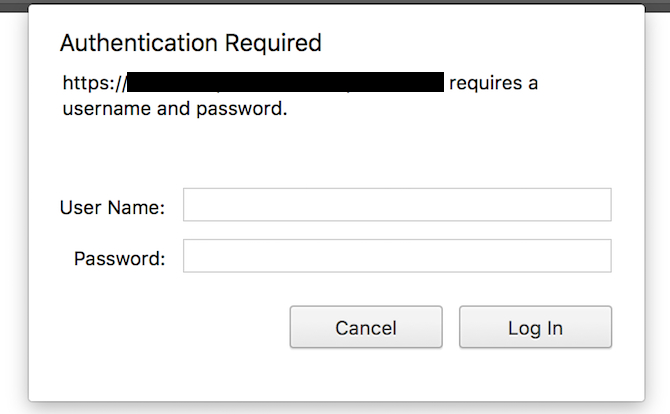
Nettleseren din kontrollerer utseendet og følelsen til denne påloggingsboksen, så det er ikke mulig å konfigurere dette. Du vil kanskje lage sterke passord Hvordan lage sterke passord som du enkelt kan huske Les mer , og sørg for at resten av sikkerheten på nettstedet ditt kan stå opp mot potensielt stygge handlinger.
Går dypere
Nå som du vet det grunnleggende, la oss se på et avansert eksempel. Si at du vil gi din Raspberry Pi webserver Hvordan være vert for ditt eget nettsted på en Raspberry PiTrenger du å drive et nettsted, men har ikke råd til hostingkostnadene? Bygg din egen LAMP-kompatible webserver med en Raspberry Pi med lav effekt. Les mer tilgang til din beskyttede katalog. Du kan konfigurere Pi til å gi riktig påloggingsinformasjon, men det er enda enklere å tillate passordfri tilgang for en spesifikk IP-adresse.
Konfigurer din Pi med en statisk IP-adresse, og erstatt det forrige eksempelet med denne nye koden:
AuthType Basic. AuthName "MUO Secret Area" AuthUserFile /.htpasswd. Krev gyldig bruker. Bestill nekte, tillat. Nekter fra alle. Tillat fra 127.0.0.1. Tilfredsstille evtDenne koden inneholder de samme instruksjonene som forrige eksempel, med tillegg av noen ekstra linjer nederst. Den viktigste er denne:
Tillat fra 127.0.0.1Dette forteller Apache å tillate IP-adressen 127.0.0.1 passordfri tilgang. Alle som kommer fra en annen IP-adresse må oppgi et gyldig brukernavn og passord. Pass på at du endrer 127.0.0.1 til IP-adressen til din Pi eller en annen enhet du ønsker å gi tilgang til.
Her er standard feilside hvis du ikke logger på riktig, eller ikke har riktig IP-adresse

Ytelsestips
Htaccess gir en glimrende måte å konfigurere en rekke ting på nettserveren din, spesielt hvis du ikke har mye kontroll over resten av serveren. Det er imidlertid lett å la seg rive med, og redusere ytelsen til nettstedet ditt betraktelig. Hvis du er i stand til det, bør du vurdere å bruke PHP eller et annet språk for å utføre komplekse oppgaver, og lagre htaccess for når kravene dine er mindre, eller du ikke har full kontroll over serveren.
Lærte du noe nytt i dag? Hva er dine favoritt htaccess-triks? Gi oss beskjed i kommentarene nedenfor!
Joe er utdannet i informatikk fra University of Lincoln, Storbritannia. Han er en profesjonell programvareutvikler, og når han ikke flyr droner eller skriver musikk, kan han ofte bli funnet å ta bilder eller produsere videoer.